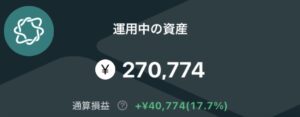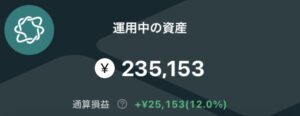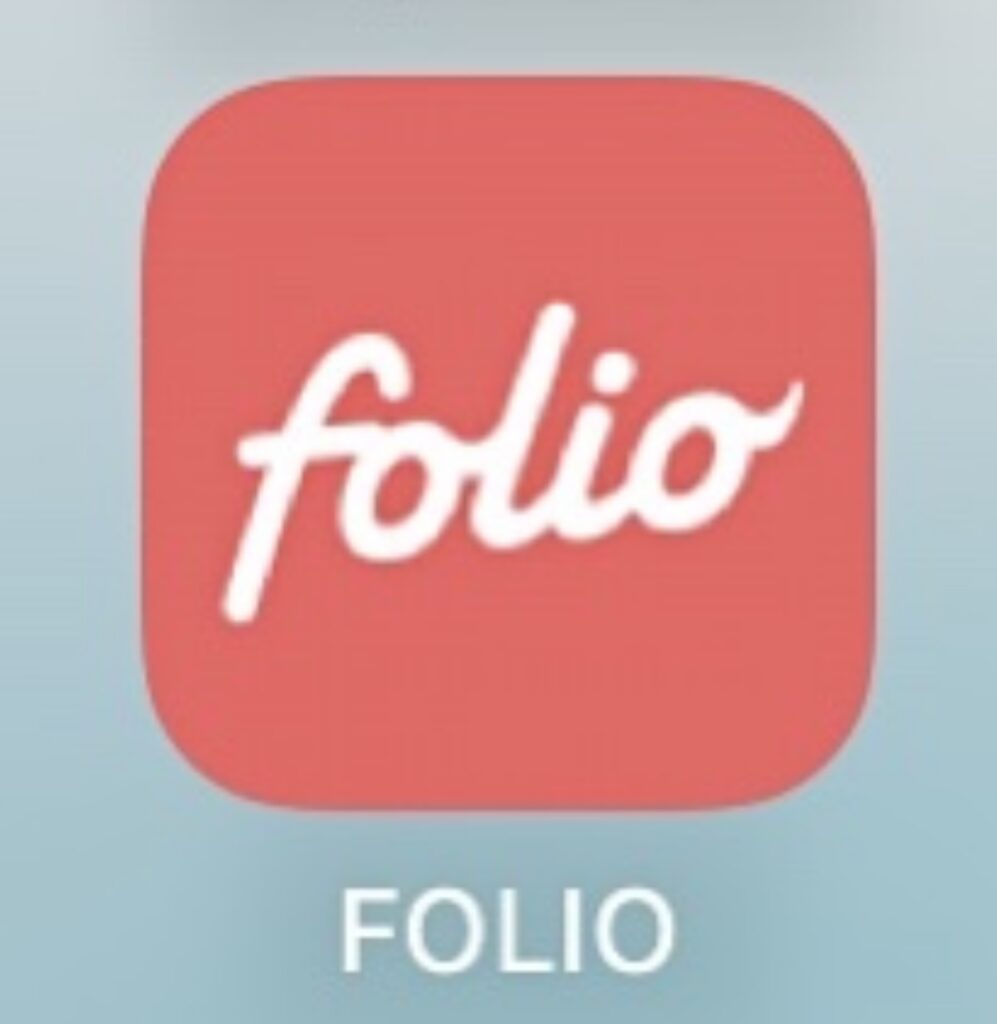
この度FOLIOのロボアドバイザーで丸投げ投資を行うことにしました。
まずは登録が必要なので、今回はその話。
私は今回iPadを使って登録することにしました。
アプリをダウンロード
ということで、まずはアプリをダウンロードします。
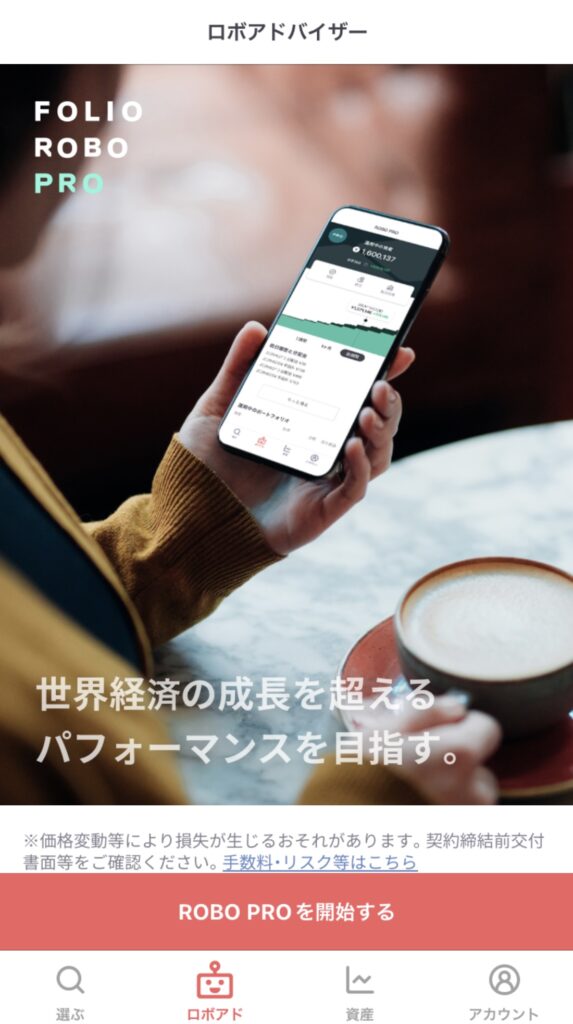
FOLIOのロボアドバイザーは、ROBO PROというお名前のようです。
申し込み→口座開設
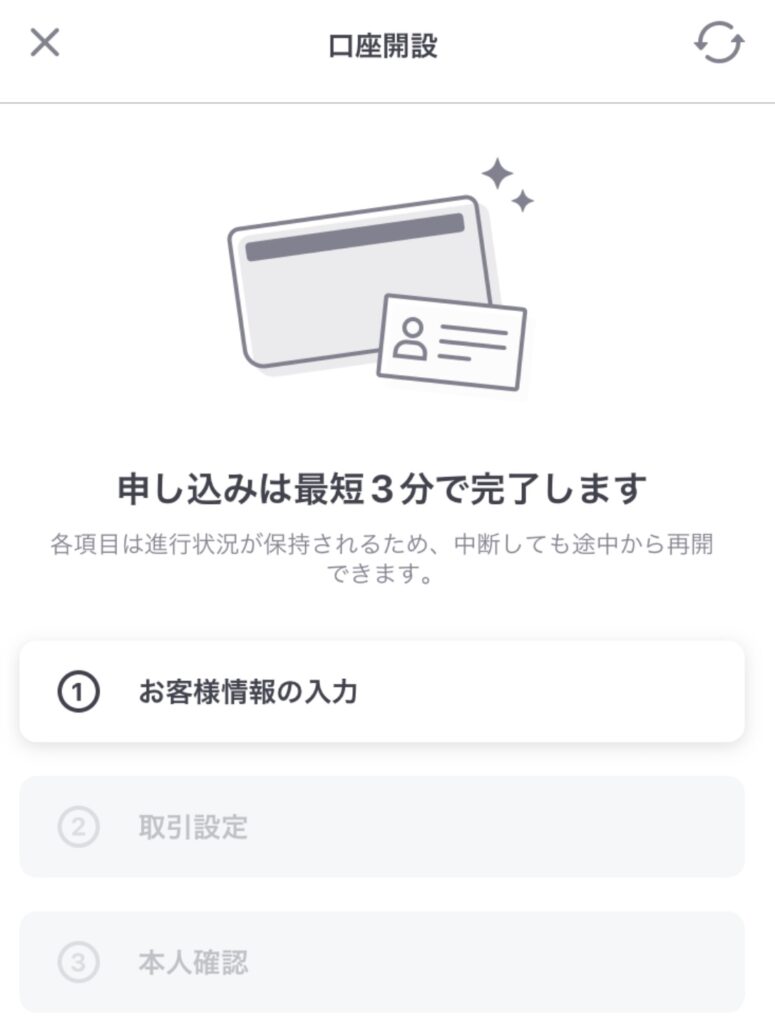
3分で申し込み完了とはお手軽ですね。
…と思いきや、私は諸事情でスマホで申し込みできなかったので、
本人確認に関しては、郵送でお手続きとなりました…。笑

何かと便利な世の中を満喫できない今日この頃…
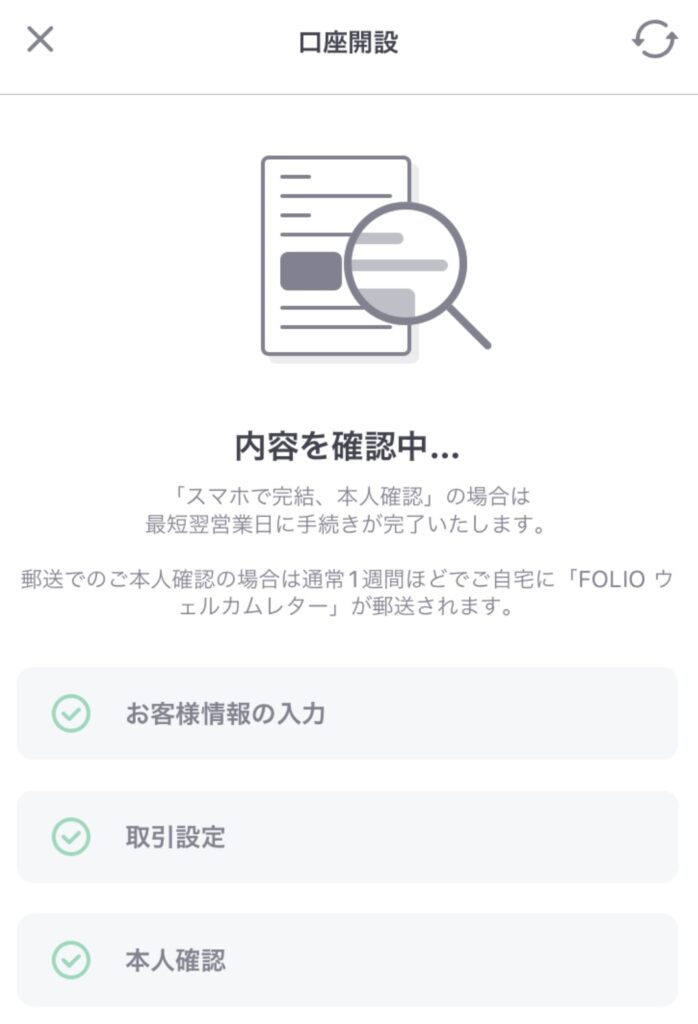
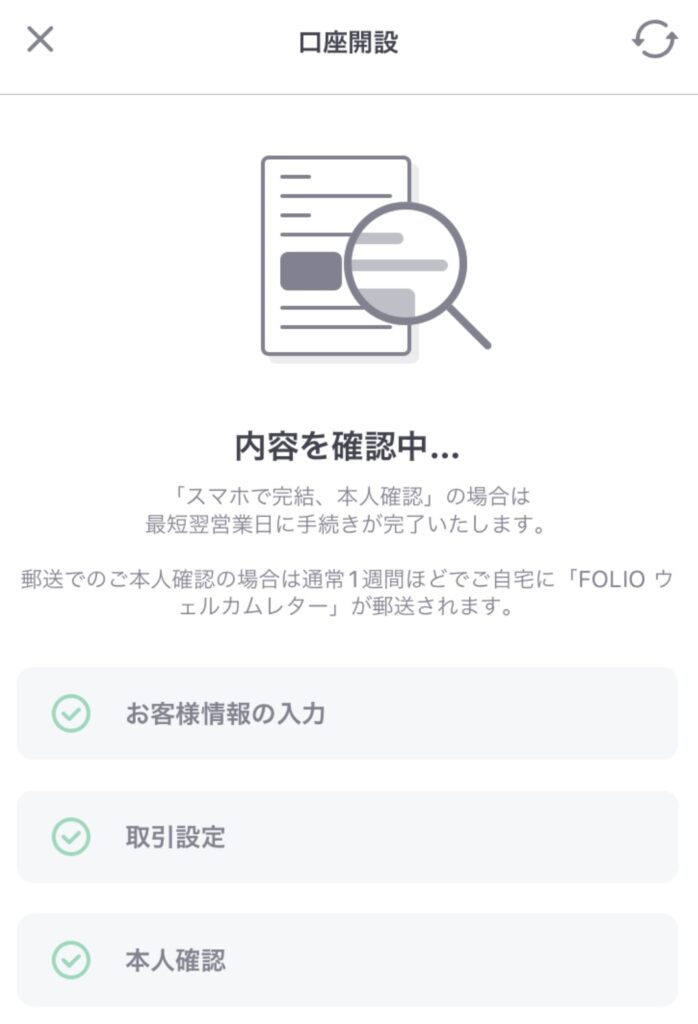
1週間ほど待っていると、ウェルカムレターなるものが届きました。
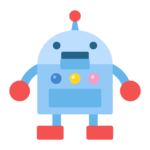
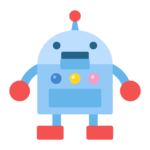
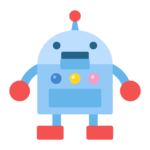
書留みたいな扱いで届きます。
自宅にいなくてすぐに受け取れなくてもう1日。笑
ウェルカムレターに記載されていたQRコードを読み込んで、無事口座開設完了しました。
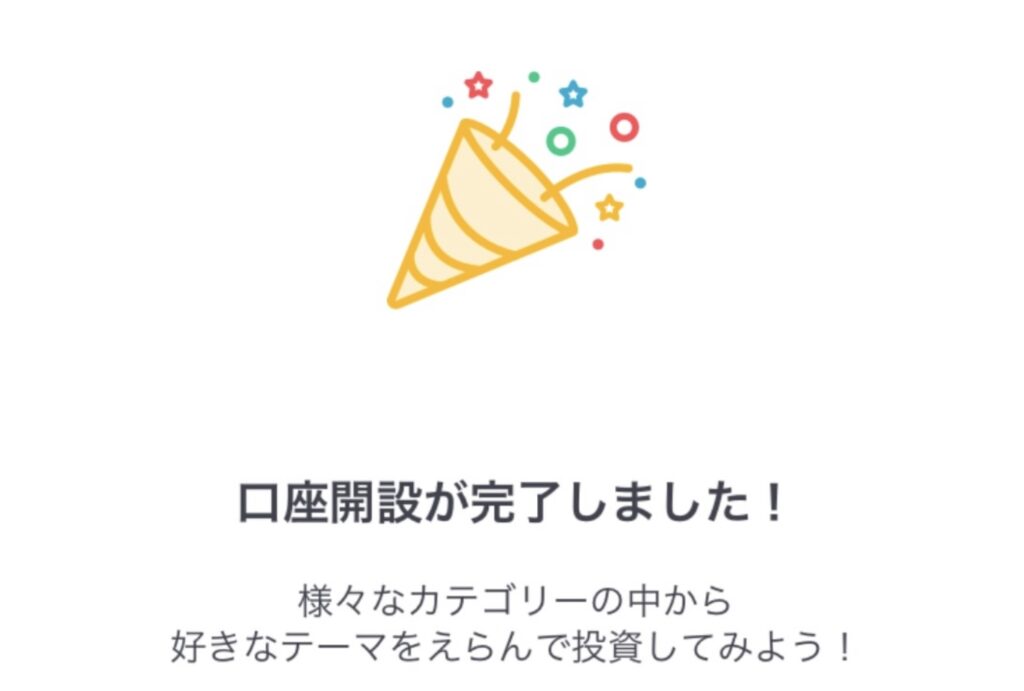
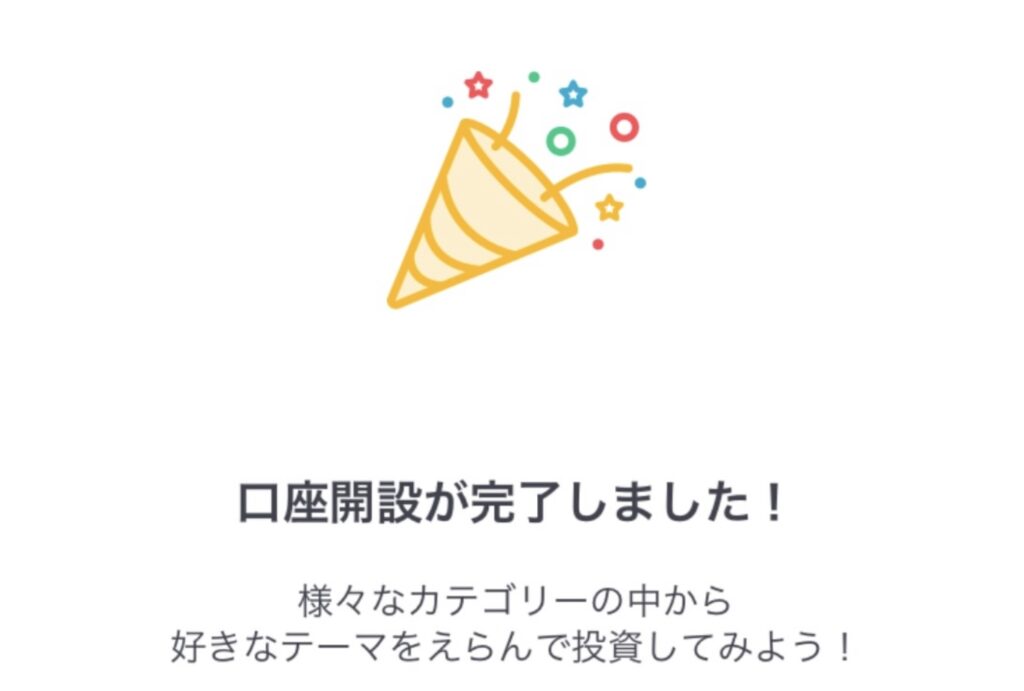
開設された口座に入金
無事口座開設できたので、入金しようと思います。
入金の方法は2パターンあって、「リアルタイム入金」と「銀行振込」。
リアルタイム入金の振込手数料は無料。銀行振込の場合は、振込手数料は各金融機関の手数料を自己負担。出金手数料は1回300円 (税込) とのことです (2023年4月現在)。



出金手数料かかるのか…。
まあ、当分出金する予定はないけど…。
積立の手続きをしたら、設定したタイミングと金額で勝手にやってくれるから、今回はその手続きもしておこうと思います。
さて、入金の画面をみてみると…リアルタイム入金できる銀行は限られているようです。
今回の運用で使う銀行はここにないので、とりあえず初回は銀行振込しようと思うのですが…
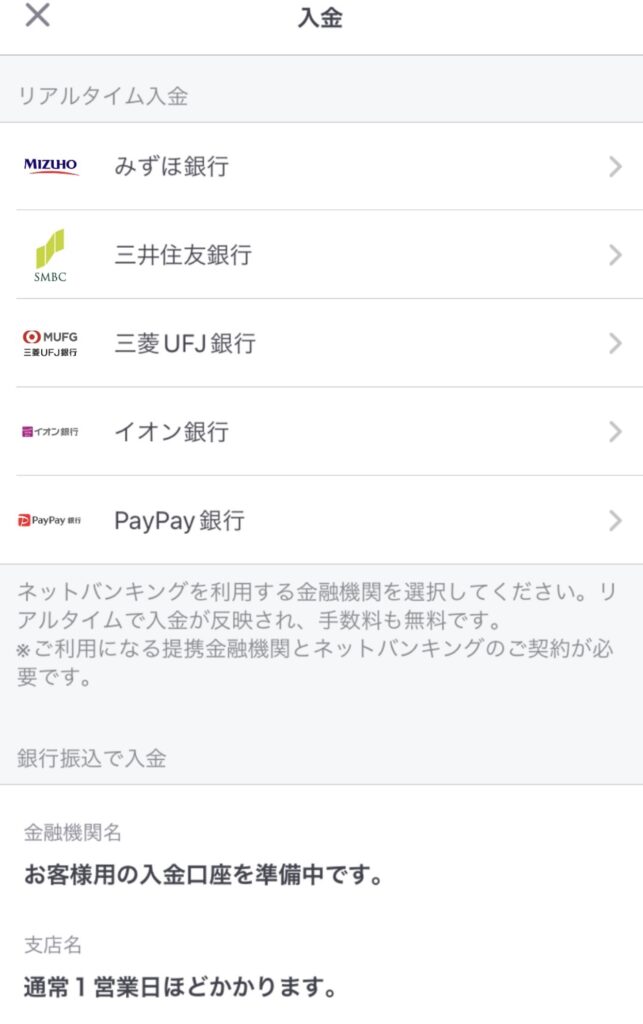
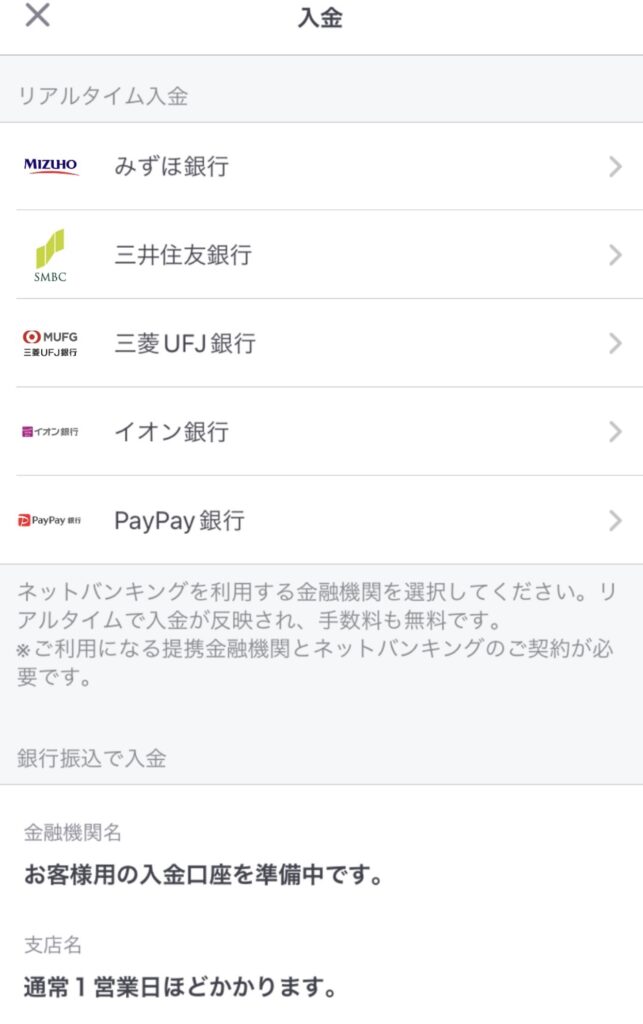
口座開設したばかりなので、まだ入金口座が準備中でした 🥺



なかなかスムーズにいかないけど、まあもう1日待ちましょう。。
ということで、1日待って、無事入金口座が設定されたので、お金を振り込みます。
※ 銀行によっては手数料かかります。
すぐに反映されないので、もう1日。。(このあたりは仕方ないですね)
やっと運用の準備が整いました。(*´-`)
購入する
とりあえず、最低投資金額の10万円分を購入します。
(なお、なぜかデフォルトで購入額が40万円になっているので、間違えないようにしましょう。。)
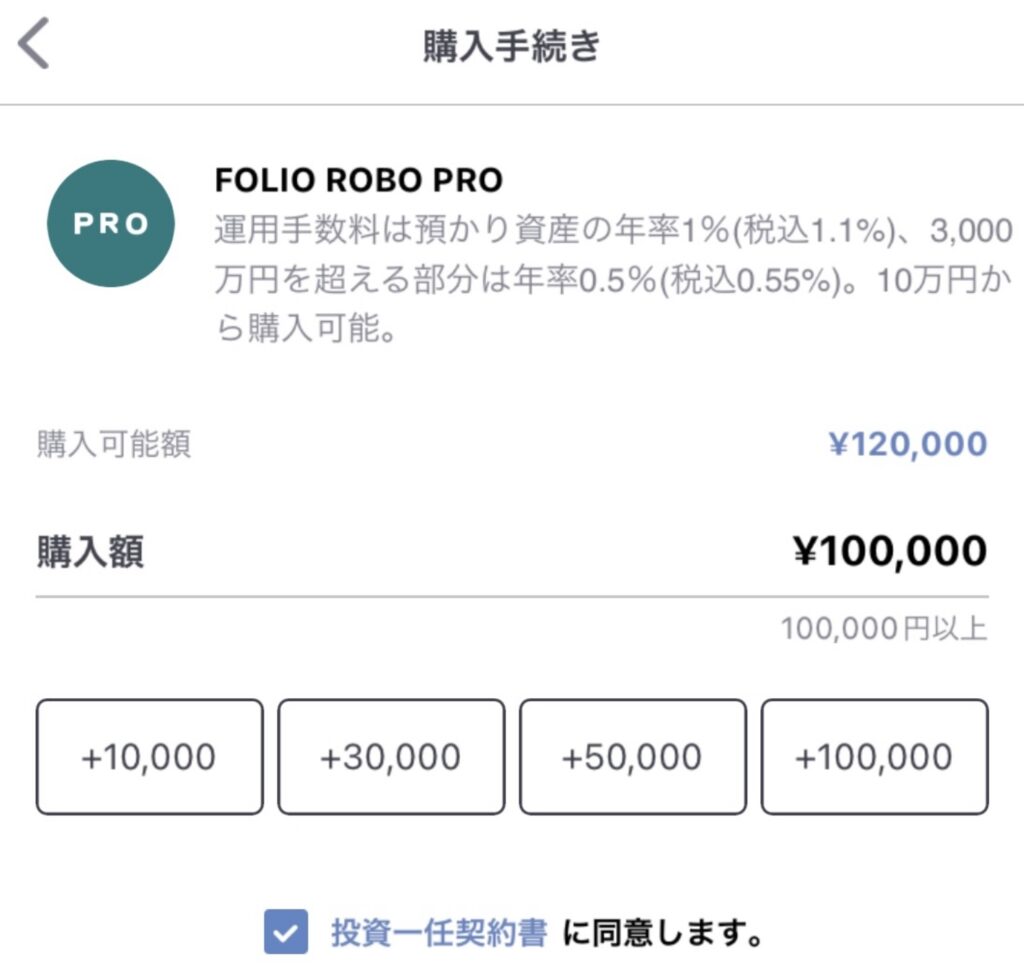
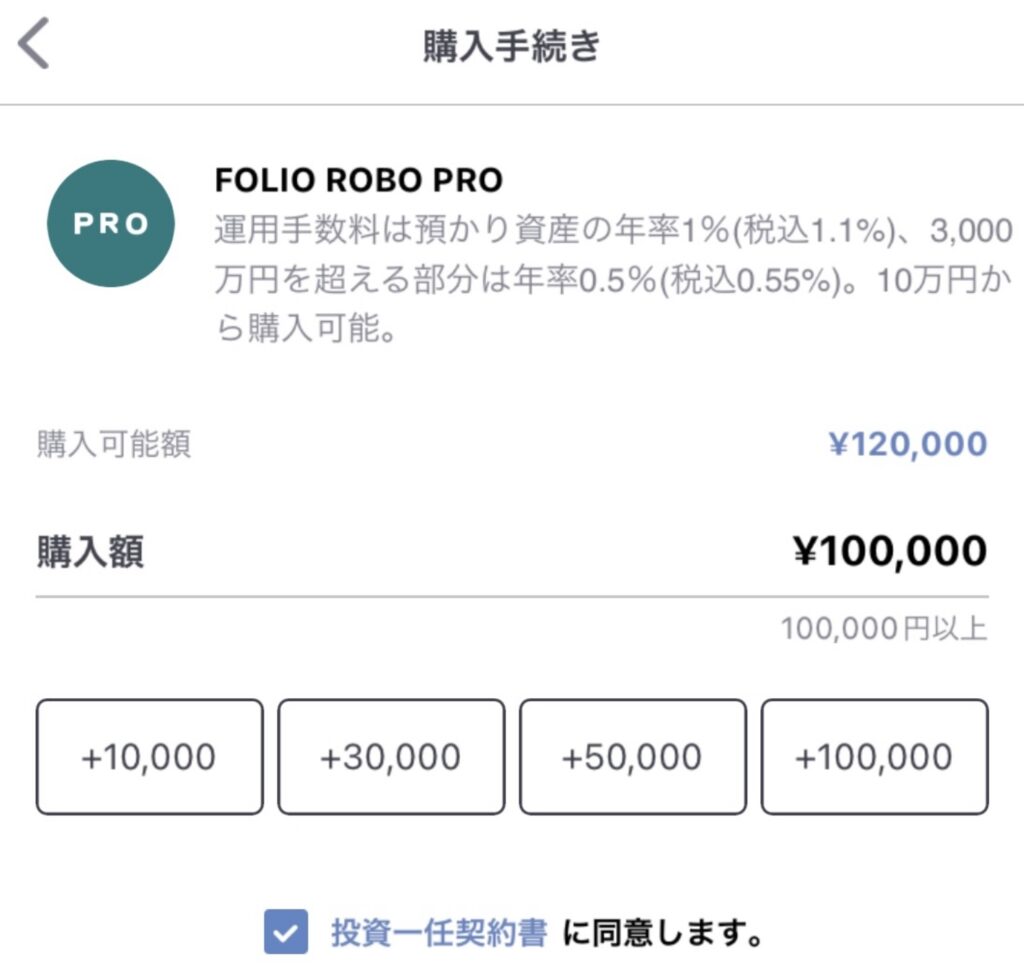
あとは運用が始まるのを待つだけです。
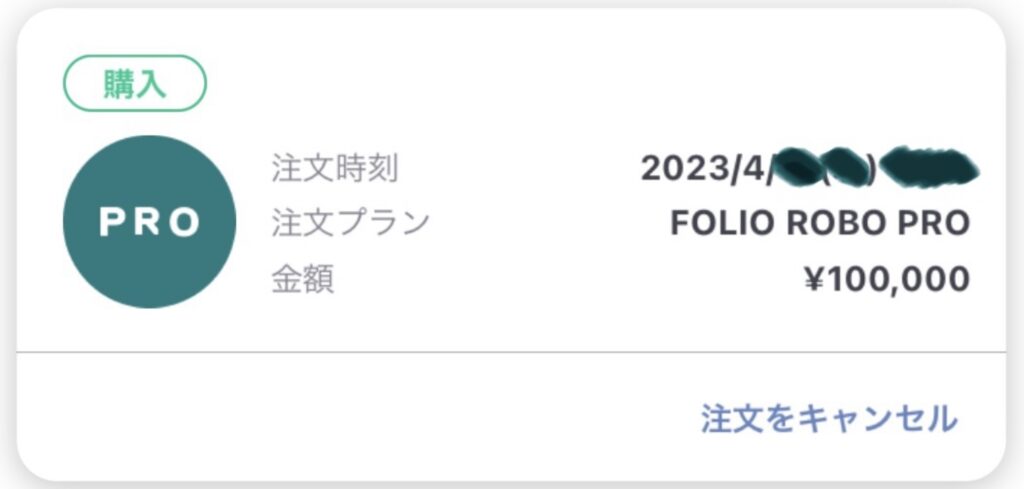
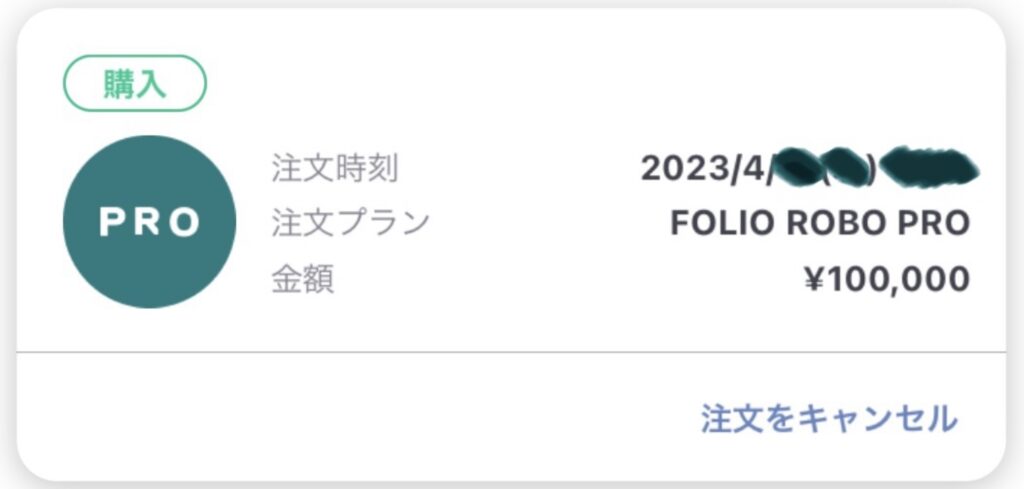
なんか長い道のりでしたが、、無事開始することができました。
とりあえず今回はこのへんで。それではまた 👋🏼